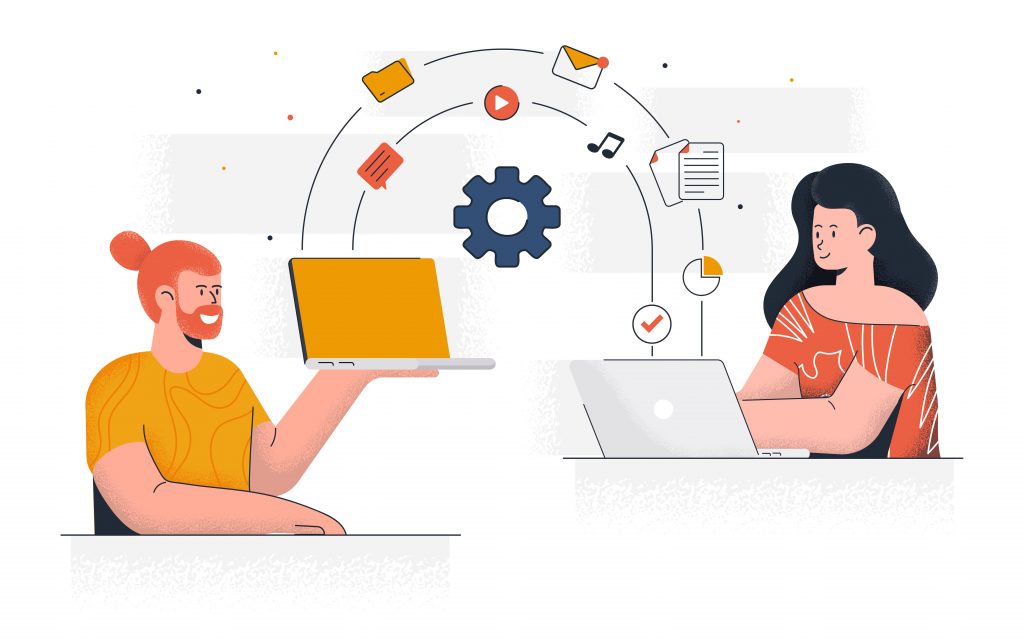
Authenticator Liteとは
Authenticator Lite は、ユーザーが iOS または Android デバイスで Outlook を使用して、職場または学校アカウントの多要素認証を完了できるようにする機能です。
Authenticator アプリをデバイスにダウンロードしていないユーザーは、Outlook で認証要求を承認できるようになります。
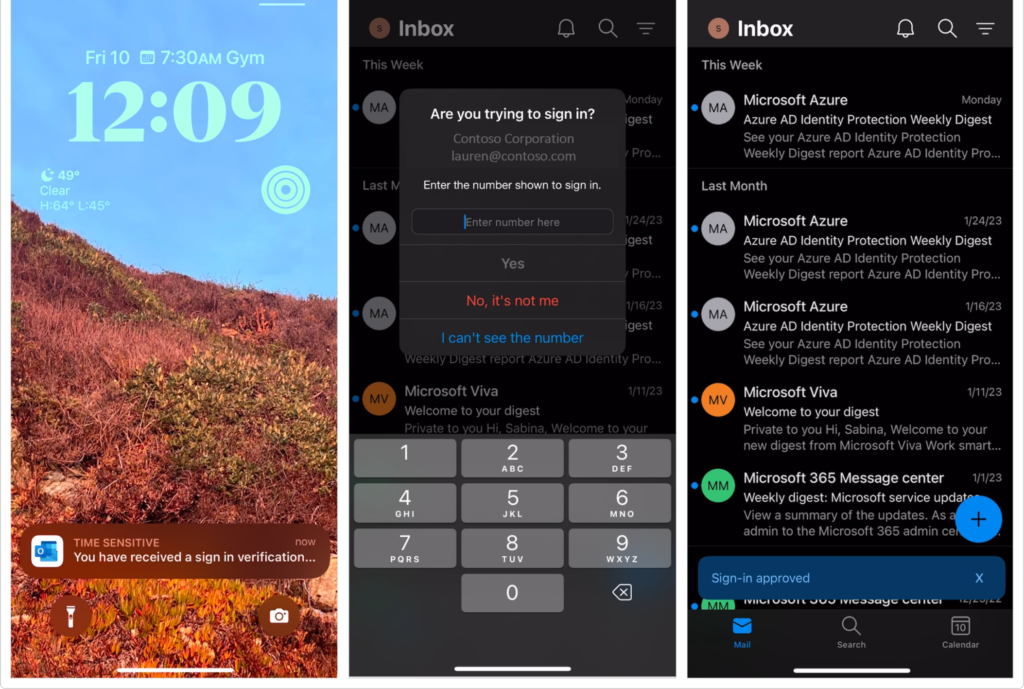
※この機能は管理者がそれ以前に無効または有効にするアクションを実行しない限り、既定ですべてのテナントに対して2023年5月26日から有効になります。
この機能を無効にする場合は2023年5月26日以前に無効にする、または、有効になった後手動で無効にする必要があります。
前提条件
- 認証方法ポリシーを使用し、一部のユーザーまたはグループに対して Microsoft 認証システム (第 2 要素)プッシュ通知を有効にする必要があります。
認証方法ポリシーは、Azure portal を使用して編集できます。 - Outlook モバイルで共有デバイス モードが有効になっているユーザーは、認証システム ライトの対象にはなりません。
- ユーザーは、以下の Outlook モバイルのバージョンを実行する必要があります。
Authenticator Lite を有効にする場合※検証用に有効にする
1.Azure Active Directory 管理センター(https://aad.portal.azure.com/)にアクセスします
2.検証用のセキュリティグループを作成します。
3.以下画面に遷移します。
左メニュー [ Azure Active Directory ] を選択し、[管理] タブにある [セキュリティ] [認証方法] をクリックします。
4. [ポリシー] 設定画面の中央にある [Microsoft Authenticator] をクリックします。
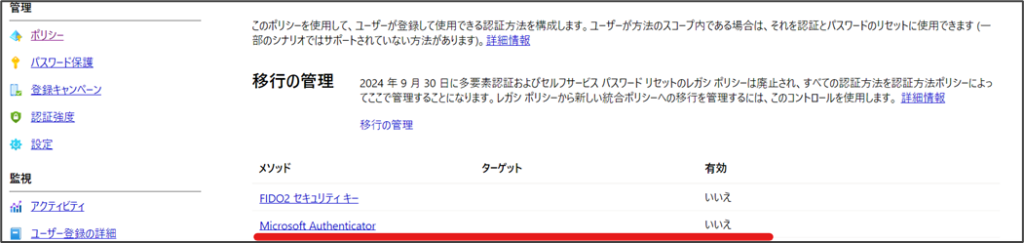
5. [有効化およびターゲット] タブで、[有効にする] を有効化し、[含める] にて [グループの選択] を選択します。
[グループの追加] 3にて検証用のグループを選択します。
それらのユーザー/グループの [認証モード] を [任意] または [プッシュ] 4 に設定します。
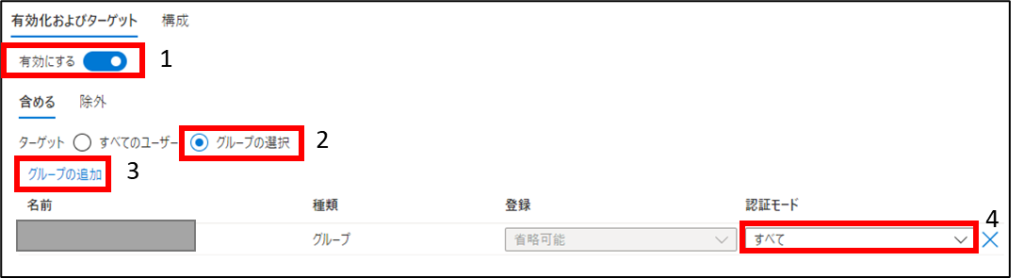
6. [構成] タブで、[コンパニオン アプリケーションでの Microsoft Authenticator] の [状態] を [有効] に変更し、Authenticator Lite に含めるユーザーまたは除外するユーザーを選択して、[保存] をクリックします。
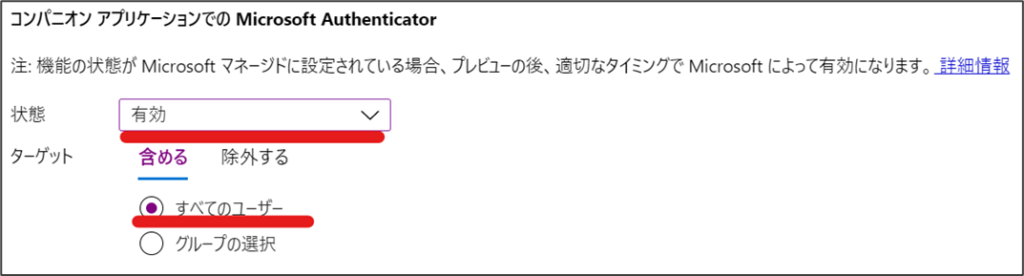
Authenticator Liteを無効にする場合】
テナント全体で利用を無効にする場合は、有効にする手順6[構成] タブで、 [コンパニオン アプリケーションでの Microsoft Authenticator] の [状態] を [無効] を選択します。 [すべてのユーザー] を選択し、[保存] をクリックします。
<参考情報>
Outlook モバイル (プレビュー) 用のマイクロソフト認証システム Lite を有効にする方法 – マイクロソフト エントラ |マイクロソフト学習 (microsoft.com)
まとめ
Authenticator Liteを用いることで、Authenticatorをインストールできない場合でも、二段階認証が利用でき、二段階認証を推進することができます。
アカウントの安全性を高めるために、2段階認証を行っていない場合は有効にすることをご検討ください。
